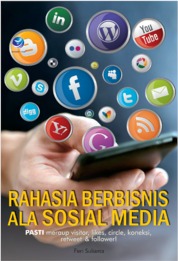Cara Menggunakan Whatsapp Web – Sebagai aplikasi yang sudah digunakan dalam keseharian oleh khalayak dan dari berbagai kalangan, penggunaan WhatsApp lebih sering digunakan oleh para pengguna dibanding aplikasi lainnya. WhatsApp merupakan aplikasi pesan instan paling populer, per September 2015, di mana 900 juta orang secara aktif menggunakan WhatsApp.
Secara pengertiannya, WhatsApp merupakan sebuah aplikasi pesan instan untuk pengguna smartphone. Dapat dilihat dari fungsinya di mana WhatsApp hampir sama dengan SMS yang sudah biasa kita gunakan dan sudah menjadi aplikasi yang mutlak di setiap ponsel atau gawai khalayak.
Namun, jika SMS masih menggunakan pulsa untuk mengirim pesan, aplikasi WhatsApp tidak menggunakan pulsa untuk mengirimkan pesan melainkan menggunakan data internet. Sehingga untuk menggunakan WhatsApp tidak perlu mengkhawatirkan panjang dan pendeknya karakter yang mana WhatsApp tidak memiliki batasan dalam hal itu selama data internet masih memadai.
Meskipun secara dasar memiliki fungsi yang sama dengan SMS yakni sebagai aplikasi mengirim pesan secara instan, WhatsApp memiliki ciri khas dan keunikan di mana sistem pengenalan kontak, verifikasi, dan pengiriman pesan tetap dilakukan melalui nomor ponsel yang sudah terlebih dahulu didaftarkan yang mana cara ini berbeda dengan BBM yang menggunakan PIN dan LINE yang mana selain nomor ponsel juga mendukung email dan nama pengguna.
Jika SMS sudah menjadi sebuah aplikasi yang mutlak, di mana keberadaan SMS sudah ada di setiap ponsel atau gawai seseorang tanpa harus mengunduhnya terlebih dahulu melalui Play Store. Hal tersebut berbeda dengan WhatsApp yang di mana kita harus mengunduhnya terlebih dahulu melalui Play Store jika kita akan menggunakannya.
Di mana WhatsApp dapat kita temukan di setiap smartphone android yang mana memiliki aplikasi toko bernama Play Store. Selain itu, jika kita menggunakan iOS kita dapat mendapatkannya melalui aplikasi bernama App Store. Sedangkan kita juga dapat menemukannya melalui Nokia S40, S60, BlackBerry, dan Windows Phone.
WhatsApp juga dapat digunakan untuk berbagai hal, salah satunya adalah mengembangkan bisnis online, meraih popularitas dan memiliki relasi online yang semuanya dapat kamu pelajari pada buku Rahasia Berbisnis Ala Sosial Media.
Sebelum lebih jauh untuk menjelaskan mengenai penggunaan WhatsApp Web, kita dapat mengenali terlebih dahulu pengertian WhatsApp dan beberapa penjelasan mengenai sejarah WhatsApp.
Table of Contents
Panduan dan Cara Menggunakan WhatsApp Web
Di tengah berkembangnya penggunaan WhatsApp yang semakin melesat, pengguna WhatsApp tak hanya menggunakannya sebatas itu yang kemudian WhatsApp memperbarui fiturnya untuk dapat digunakan melalui browser. Melalui WhatsApp Web kita dapat mengirim pesan melalui komputer atau laptop. Berikut cara menggunakan WhatsApp Web baik di komputer atau laptop.
- Tahap pertama buka WhatsApp Web di masing-masing browser yang kita miliki. Ketikan “WhatsApp Web” di kolom pencarian browser. Atau klik : https://web.whatsapp.com/.

- Tampilan WhatsApp Web yang kita ketik adalah seperti ini setelah dibuka. Dengan tampilan menunjukkan QR code yang digunakan untuk menyambungkan WhatsApp dari gawai ke browser.

- Kemudian buka kembali aplikasi WhatsApp yang terdapat di gawai dan pilih WhatsApp Web yang terdapat di dalam ikon setting (titik dua pojok kanan bersebelahan dengan ikon pencarian) untuk menyambungkannya dengan QR Code yang telah dibuka melalui browser.

- Setelah memilih WhatsApp Web pada ikon setting, kemudian muncul tampilan seperti gambar di bawah ini dan pilih “Tautkan Perangkat”.

- Setelah mengikuti tahap tersebut kemudian akan muncul tampilan untuk menangkap QR Code seperti pada tahap ke 3. Dari tahap ke 3 di mana WhatsApp Web sudah memunculkan QR Code, kita dapat mengarahkan layar gawai kita untuk menangkan QR Code tersebut seperti gambar di bawah ini
- Dari tahap tersebut tunggu beberapa menit untuk WhatsApp Web menyambungkan dari WhatsApp yang terdapat di gawai kita yang kemudian tampilan WhatsApp Web menjadi seperti gambar di bawah ini.

Untuk menggunakan WhatsApp Web, kecepatan komputer atau laptop yang kamu gunakan sangat bergantung pada koneksi internet di gawaimu. Jika koneksi yang terdapat di internet gawai sedang buruk atau koneksi yang terdapat di komputer atau laptop kamu sedang buruk maka hal tersebut mempengaruhi WhatsApp Web yang sedang kamu gunakan. Selain itu, pastikan baterai gawai atau laptopmu dalam keadaan tidak minim daya.
Fitur dan Tips Memaksimalkan WhatsApp Web
Fitur WhatsApp Web yang memudahkan pengguna untuk mengakses melalui desktop menjadikan WhatsApp Web sangat bermanfaat bagi segala kalangan. Dengan kemudahan yang diberikan oleh WhatsApp Web bagi kebanyakannya mereka sering untuk menggunakan WhatsApp Web untuk kepentingan pekerjaan dan bisnis mereka. Temukan berbagai tips penggunaan sosial media lainnya melalui buku Rahasia Cepat Kaya Hanya dari Modal Facebook Whatsapp, dan Instagram.
Namun tak jarang juga mereka menggunakan WhatsApp Web sebatas untuk mengirim chat, video, foto, dokumen, atau mengirimkan lokasi. Tetapi terdapat hal lainnya yang dapat dilakukan oleh pengguna via WhatsApp. Mengutip dari (Telset.id) terdapat 3 tips untuk memaksimalkan WhatsApp Web yang seharusnya diketahui dan dapat dilakukan dengan mudah. Namun, sebelum mempelajari hal ini pengguna harus tahu terlebih dahulu cara menggunakan WhatsApp Web di desktop.
1. Gunakan Shortcuts di WhatsApp Web
Fitur WhatsApp Web memiliki beberapa shortcut atau pintasan keyboard yang dapat digunakan. Tetapi, shortcuts ini hanya dapat dimanfaatkan untuk WhatsApp versi aplikasi untuk komputer atau laptop, bukan untuk versi browser. Berikut ini beberapa shortcut yang dapat digunakan:
- CTRL + N : Untuk memulai pesan atau chat baru.
- CTRL + Shift + ] : Untuk melihat pesan selanjutnya.
- CTRL + Shift + [ : Untuk melihat pesan sebelumnya.
- CTRL + E : Untuk mengarsipkan pesan.
- CTRL + Shift + M : Untuk fitur mute chat.
- CTRL + Backspace : Untuk menghapus chat.
- CTRL + Shift + U : Untuk menandai chat sebagai unread.
- CTRL + Shift + N : Untuk membuat grup baru.
- CTRL + P : Untuk melihat status profil.
2. Dapat Mencari Emoji dengan Keyboard

Umumnya untuk mencari dan memilih emoji di aplikasi WhatsApp biasa, kita terbiasa untuk menekan tombol Emoji yang kemudian kita dapat memilih emoji sesuai dengan keinginan. Ternyata hal tersebut merupakan cara lawas yang cukup menguras waktu.
Terdapat cara lain yang lebih mudah dan cepat untuk mencari dan mengirimkan emoji. Caranya yaitu dengan menekan tombol (: + key) di mana tombol key di sini adalah dua huruf pertama dari emoji yang ingin digunakan.
Misalnya dengan menekan tombol (: + sm) dengan begitu maka akan menampilkan emoji smile dan emoji lainnya yang berkaitan dengan hal itu. Dengan begitu ketika sudah menemukan emoji yang diinginkan, maka tekan tombol Enter sehingga emoji siap untuk dikirimkan.
Untuk melihat daftar emoji dan kode nya, kamu bisa menekan tombol Windows + tanda titik (.). Selamat mencoba !
3. Dapat Menggunakan Beberapa Akun WhatsApp di Desktop
Biasanya bagi mereka yang memiliki akun WhatsApp lebih dari satu tentunya akan menggunakan akun banyak akun di gawai. Kali ini kamu bisa menggunakan lebih dari satu akun WhatsApp melalui desktop.
Cara tersebut dilakukan dengan memanfaatkan Mode Incognito atau menggunakan lebih dari satu browser. Sehingga ketika login di browser Google Chrome, maka tentunya dapat login ke akun lainnya apabila mengakses WhatsApp di browser Firefox, Microsoft Edge, Opera, dan sejenisnya.
Tetapi bila tidak memiliki lebih dari satu browser dan juga kurang mengerti cara mengaktifkan Mode Incognito, kamu juga dapat menggunakan metode lainnya yaitu dengan cara mengakses proxy dari WhatsApp Web yaitu dyn.web.whatsapp.com.
Kelebihan dan Kekurangan WhatsApp Web
Adapaun kelebihan dan kekurangan dalam menggunakan WhatsApp Web jika dibandingkan dengan penggunaannya di gawai yaitu sebagai berikut:
1. Kelebihan Menggunakan WhatsApp Web
a. Hemat Waktu
Jika dibandingkan dengan penggunaannya di gawai, penggunaan WhatsApp Web bagi mereka yang memiliki banyak pekerjaan di depan PC atau laptop akan lebih efisien untuk mereka, misalnya mengetik, membuat dokumen, dan sejenisnya karena tidak perlu susah payah untuk membuka gawai lagi.
b. Mengetik Akan Lebih Mudah
Tentunya dengan menggunakan keyboard di komputer atau laptop akan lebih mudah dan cepat dibanding mengetik di gawai yang akan lebih sering salah ketik.
c. Penggunaannya Lebih Ringan
Meskipun terdapat versi pada aplikasi WhatsApp, WhatsApp Web merupakan aplikasi yang berbasis sebuah situs di mana kita dapat membukanya melalui browser dan dapat dikatakan lebih ringan dan hemat kuota.
d. Mempermudah Mengirim File dari Komputer Secara Langsung.
Oleh karena penggunaannya diakses melalui komputer atau laptop, tentunya kamu dapat mengirimkan dokumen secara langsung dari komputer melalui WhatsApp Web tanpa harus melalui perantara email.
2. Kekurangan Menggunakan WhatsApp Web
a. Bergantung dengan Gawai
Walaupun penggunaannya melalui browser di komputer atau di laptop, WhatsApp Web tidak dapat berjalan sendiri. Fitur WhatsApp Web tetap harus selalu terhubung dengan gawai yang mana WhatsApp Web tetap membutuhkan aplikasi WhatsApp dan koneksi internet di gawai.
b. Menguras Baterai Gawai
Tentunya dengan masih bergantung dengan gawai, baterai yang digunakan pun akan tentu menyusut karena aplikasi WhatsApp di gawai akan tetap berjalan selama kamu mengakses WhatsApp Web. Dengan begitu, untuk menggunakan WhatsApp Web siapkan baterai dengan penuh.
Mengenal Sejarah Kehadiran WhatsApp
WhatsApp didirikan oleh seorang yang pernah bekerja sebagai pegawai di perusahaan Yahoo! yang bernama Brian Acton dan Jan Koum pada tanggal 24 Februari 2009, di mana saat ini WhatsApp sudah menginjak usia keenam.
Modal yang dibutuhkan mereka dapatkan dari tabungan sebesar $400.000 yang mereka peroleh dari hasil selama bekerja di Yahoo. Bermula dari Koum mengunjungi temannya yang bernama Alex Fishman untuk berdiskusi tentang App Store di mana saat itu baru berusia 7 bulan dan Koum merasa bahwa App Store menyimpan potensi. Kemudian Fishman membantu Koum mencarikan pengembang aplikasi iPhone yang bernama Igor Solomennikov yang berasal dari Rusia.
Saat itu meskipun WhatsApp Inc telah berdiri, aplikasi WhatsApp sendiri masih jauh dikatakan beres. Sebagaimana dalam beberapa percobaannya, WhatsApp mengalami crash dan gagal berjalan seperti apa yang diharapkan.
Kemudian Koum putus asa dan berniat menutup perusahaannya dan memutuskan untuk mencari pekerjaan lain. Akan tetapi, Brian Acton mendukungnya untuk tetap bertahan beberapa bulan lagi. Kemudian setelah melewati fase beta yang cukup panjang, pada bulan November 2009, WhatsApp resmi mulai bergerak di App Store.
Selain itu, Koum juga membujuk Acton dan lima mantan pegawai Yahoo! lainnya untuk berinvestasi. Setelah berkunjung ke App Store, pada bulan Januari 2010 WhatsApp menjelajah ke BlackBerry Store dan disusul Android di bulan Agustus.
Walaupun statusnya telah diubah dari gratis menjadi berbayar, reputasi WhatsApp tetap meluncur dengan cepat di hampir segala platform. Mulai bulan Februari 2013, pengguna aktif WhatsApp menembus di angka 200 juta. Di mana angka tersebut membengkak dua kali lipat pada bulan Desember dan naik lagi menjadi 500 juta pada bulan April 2014.
Kemudian mulai September 2015, pengguna aktif WhatsApp terdaftar sebanyak 900 juta. Namun dari pesatnya WhatsApp, keberadaannya secara perlahan menggeser antesedennya yaitu layanan pesan singkat (SMS), pesan instan BlackBerry Messenger, dan Yahoo! Messenger.
Dengan semakin berkembangnya media sosial di dunia saat ini, peluang pekerjaan juga semakin terbuka luas, seperti misalnya menjadi Youtuber atau Selebgram yang juga dibahas lebih lanjut di dalam buku Menggali Pundi-Pundi Lewat Tren Sosial Media.
Kemajuan Teknologi WhatsApp
Dari kelahirannya yang mampu menggeser platform-platform yang menyerupainya, di setiap tahunnya, WhatsApp mengembangkan fitur-fitur terbaru yang mereka perbarui. Berikut perkembangan fitur-fitur WhatsApp dari tahun ke tahun.
Dimulai dari April 2011 WhatsApp masuk ke dalam 20 besar aplikasi top di App Store Amerika dan mendapat investasi miliaran dolar pertamanya dari Sequoia Capital. Kemudian pada Februari 2013, pengguna WhatsApp mencapai 200 juta lebih dan memiliki karyawan sejumlah 50 orang. Selain itu, di saat itu juga Sequoia kembali berinvestasi dengan jumlah yang lebih besar yakni USD$50 juta dolar. Di mana saat itu investasi tersebut membuat WhatsApp Inc bernilai US$1,5 miliar dolar.
Kemudian di Februari 2014 Facebook mengumumkan akan melakukan akuisisi dengan nilai US$19 miliar di mana nilai tersebut menjadi pembelian terbesar dalam sejarah terkait nilai akuisisi sebuah produk.
Jan Koum dan Acton dalam akuisisi ini selaku pendiri WhatsApp mendapat US$12 miliar dolar berupa saham Facebook dan US$ miliar dolar dalam bentuk tunai. Pada Agustus 2014 pengguna WhatsApp mencapai 600 juta pengguna yang kemudian menjadikan WhatsApp sebagai aplikasi pertukaran pesan yang paling banyak digunakan.
Kemudian November 2014 sistem enkripsi end-to-end diluncurkan dan WhatsApp bekerja sama dengan Open Whisper System. Selanjutnya pada Januari 2015, WhatsApp meluncurkan WhatsApp Web yang dapat digunakan di browser dengan menghubungkan aplikasi melalui QR Code.
Setelah itu pada Februari 2015 fitur telepon atau panggilan suara diperkenalkan ke khalayak dan dengan mudah disambut oleh para penggunanya. Kemudian November 2016, fitur video call atau panggilan video diperkenalkan oleh khalayak untuk sistem operasi Windows, iPhone, dan Android.
Tak hanya itu, di bulan itu juga fitur verifikasi dua langkah versi beta diluncurkan untuk pengguna Android. Akan tetapi, ditarik kembali oleh Facebook karena adanya problem isu pengumpulan data.
Pada Februari 2017, WhatsApp meluncurkan perkembangan fitur Status yang menyerupai konsep Status video di Snapchat dan Facebook. Namun pada September 2017, Brian Acton mengundurkan dirinya dari WhatsApp dan memulai projek barunya di Signal Foundation.
Selanjutnya pada November 2017, fitur menghapus pesan diluncurkan ke publik, di mana fitur ini memungkinkan pengguna menghapus pesan yang dikirim dengan jangka waktu 7 menit setelah pesan dikirim. Januari 2018, WhatsApp merambah ke aplikasi WhatsApp Bisnis yang kemudian April 2018 Jan Koum sebagai CEO dan pendiri WhatsApp meninggalkan posisinya dan digantikan oleh Chris Daniels. Kemudian September 2018 WhatsApp memperkenalkan fitur panggilan video dan audio untuk grup.
Baca juga artikel terkait “Cara Menggunakan Whatsapp Web” :
- Tips Menyusun CV
- Cara Meningkatkan Follower Instagram
- Cara Mengirim Lamaran Kerja Via Email
- Cara Membuat Daftar Riwayat Hidup
- Contoh Surat Lamaran Kerja
- Cara Menggunakan Zoom Meeting
- Cara Mengubah Foto ke PDF
- Cara Membuat Soal di Google Form
- Cara Membuat Email di Gmail
- Cara Menghitung Persen
- Cara Menggunakan Whatsapp Web
- Cara Penulisan Gelar Sarjana S1, S2, S3